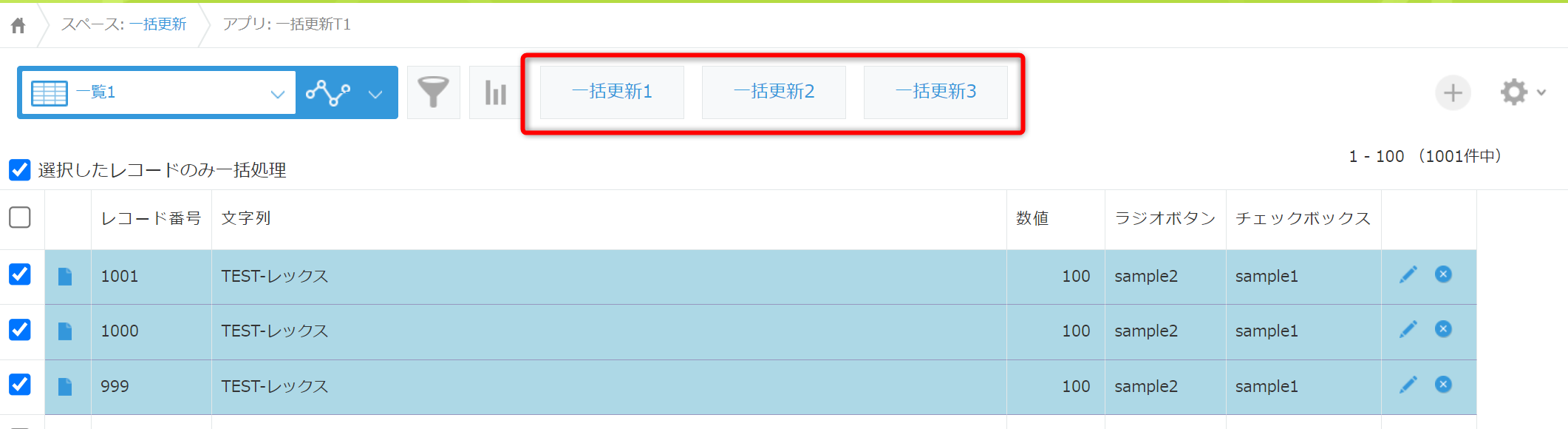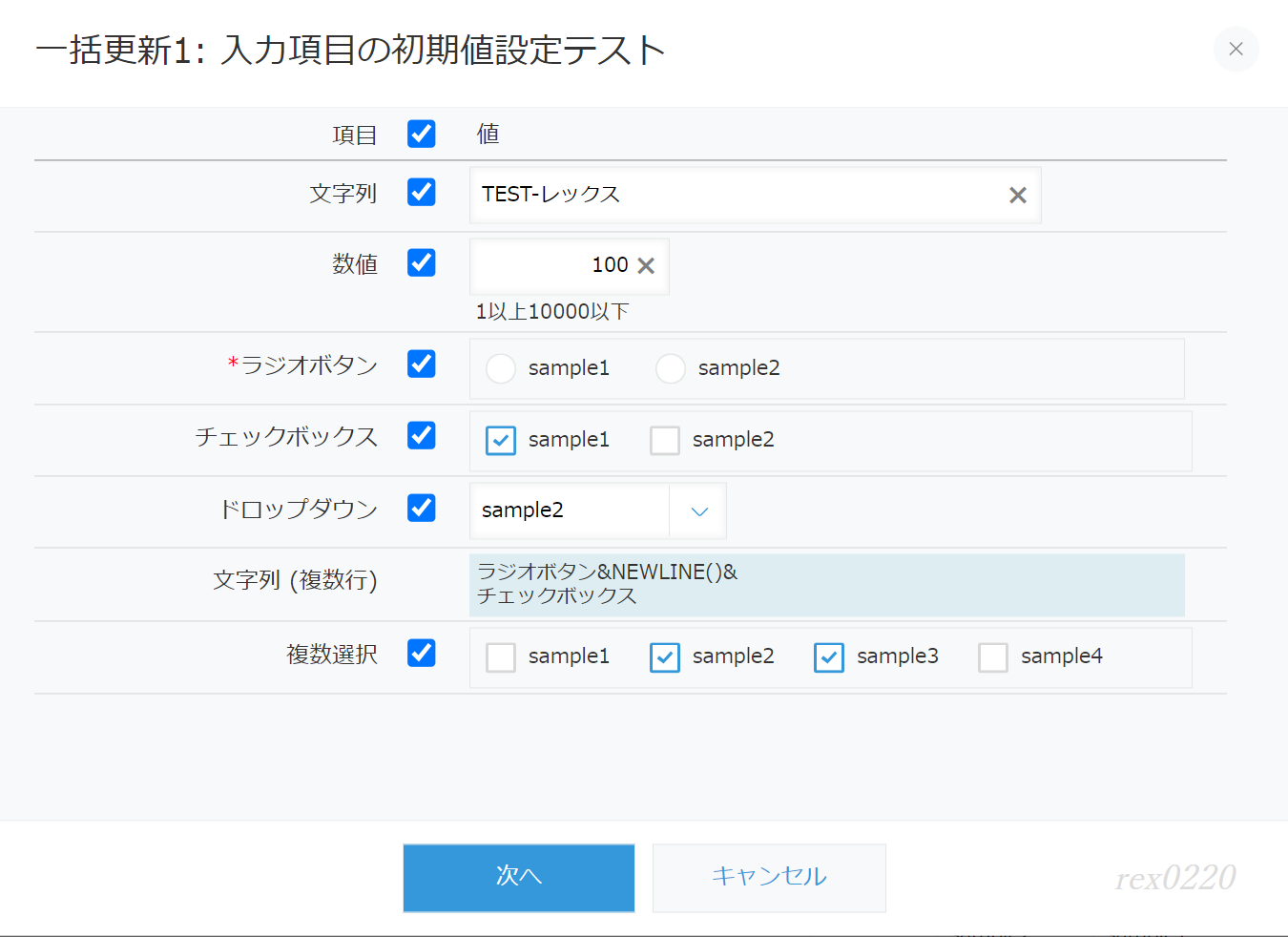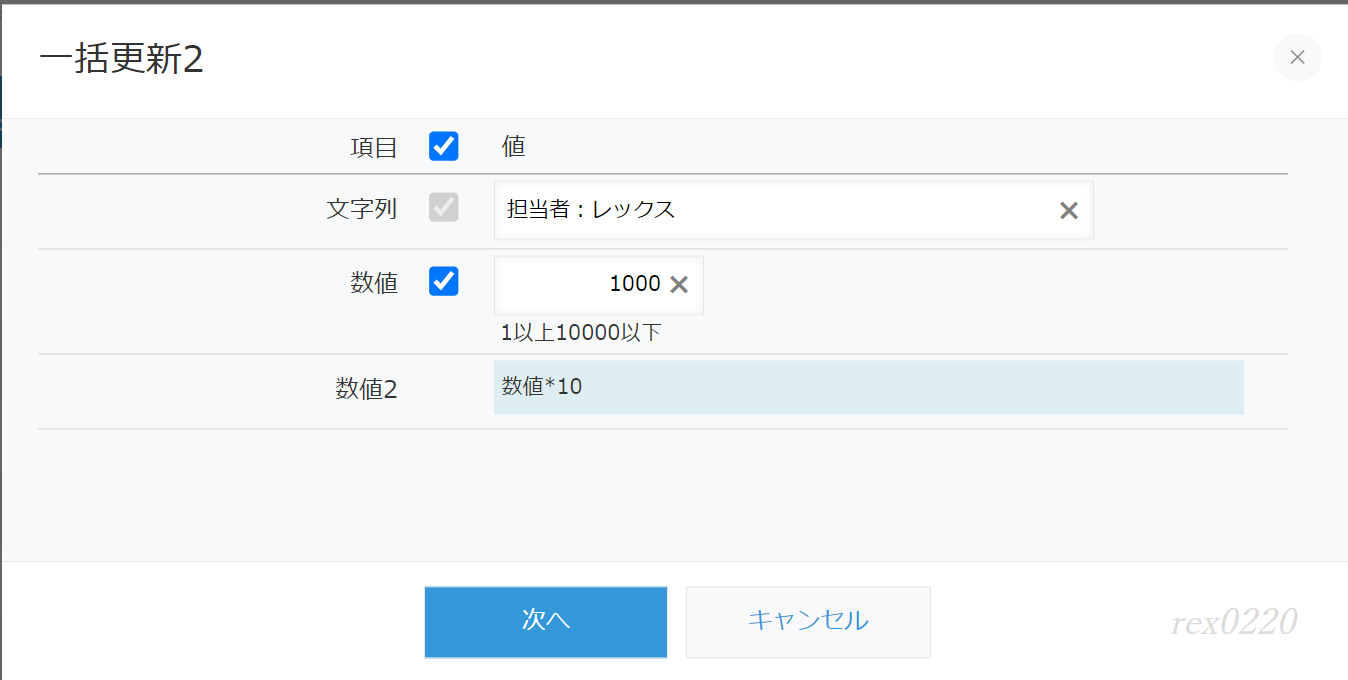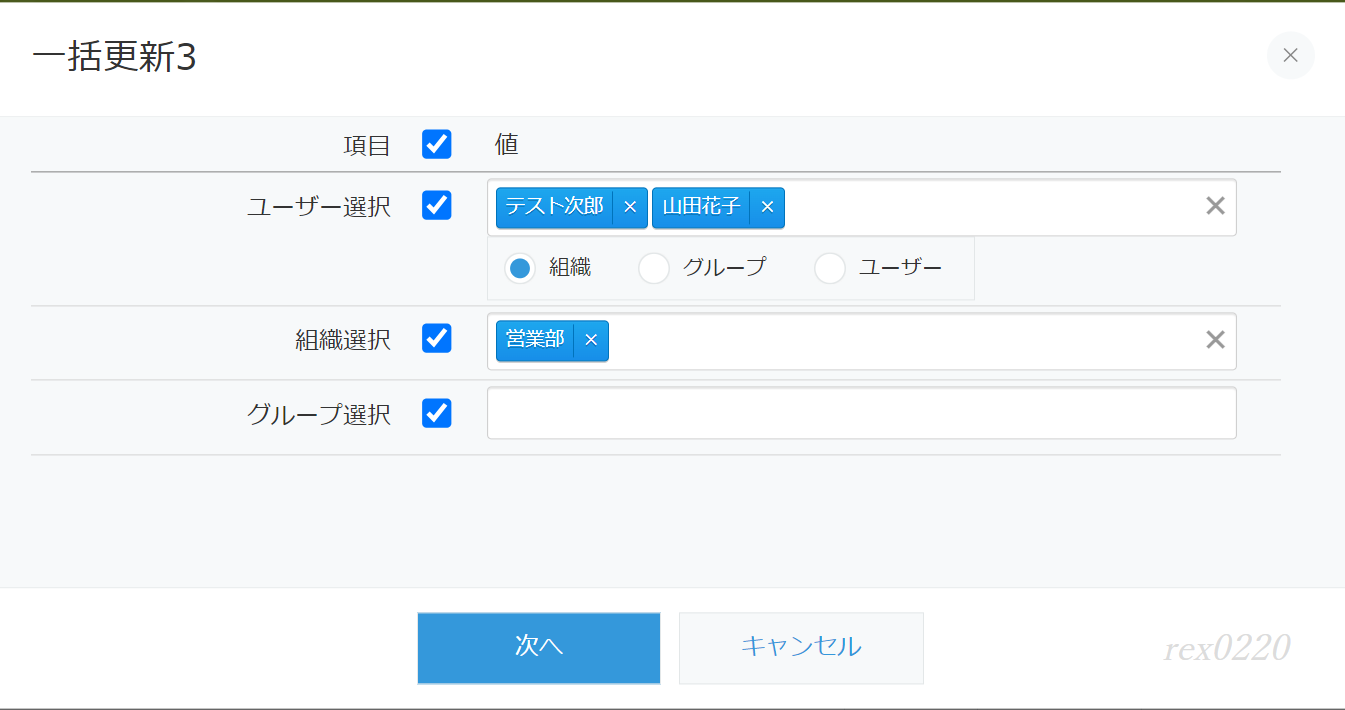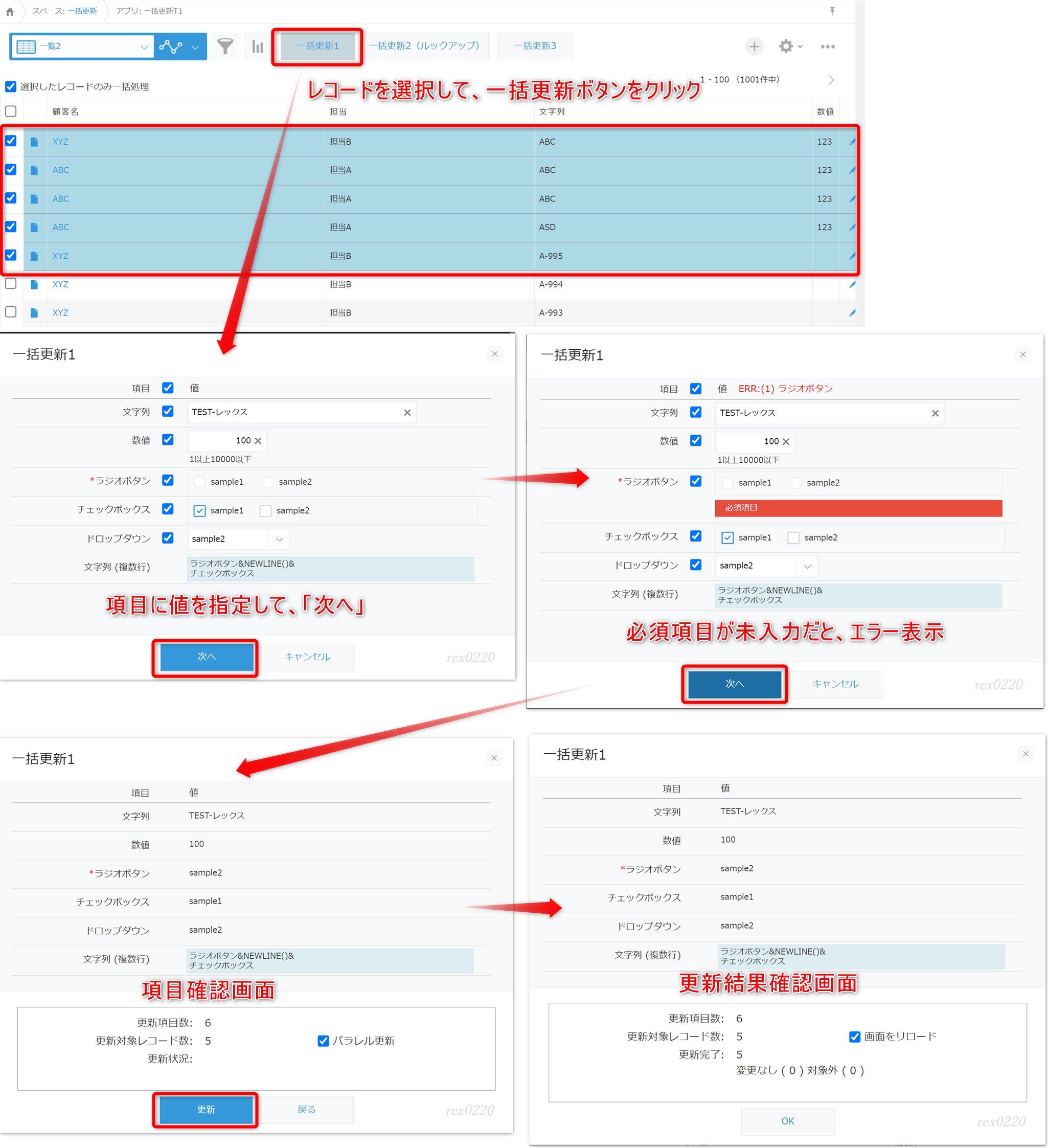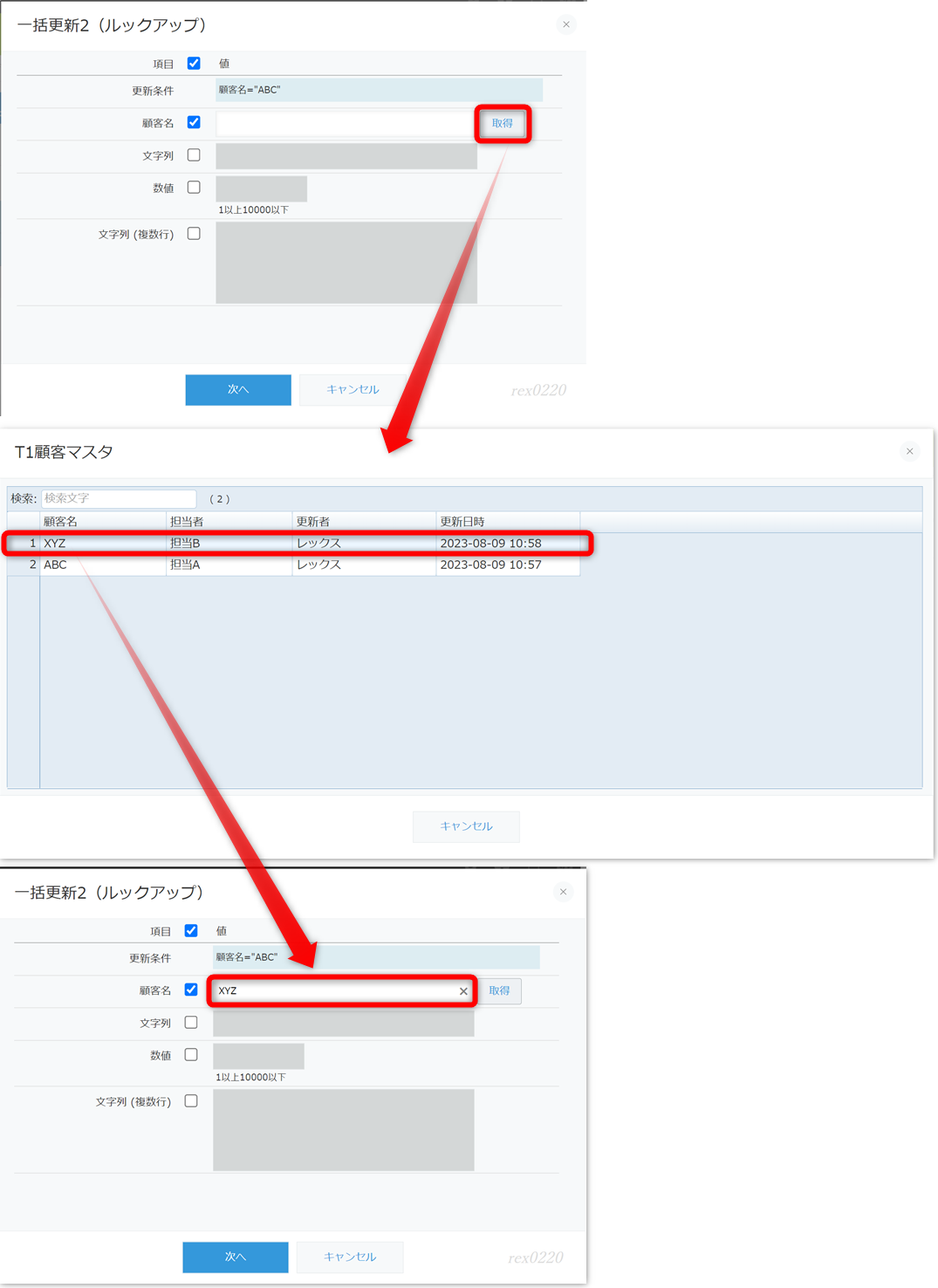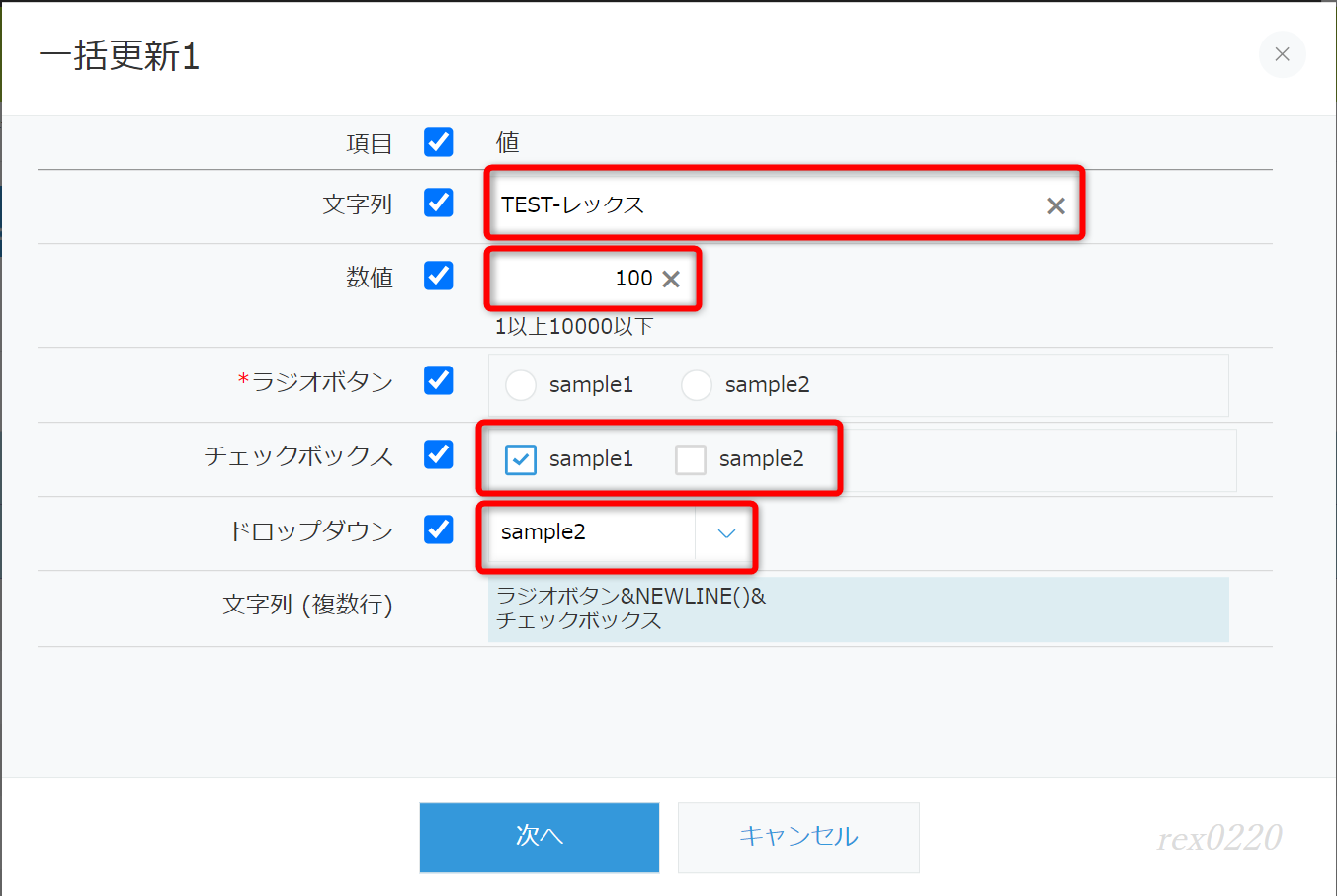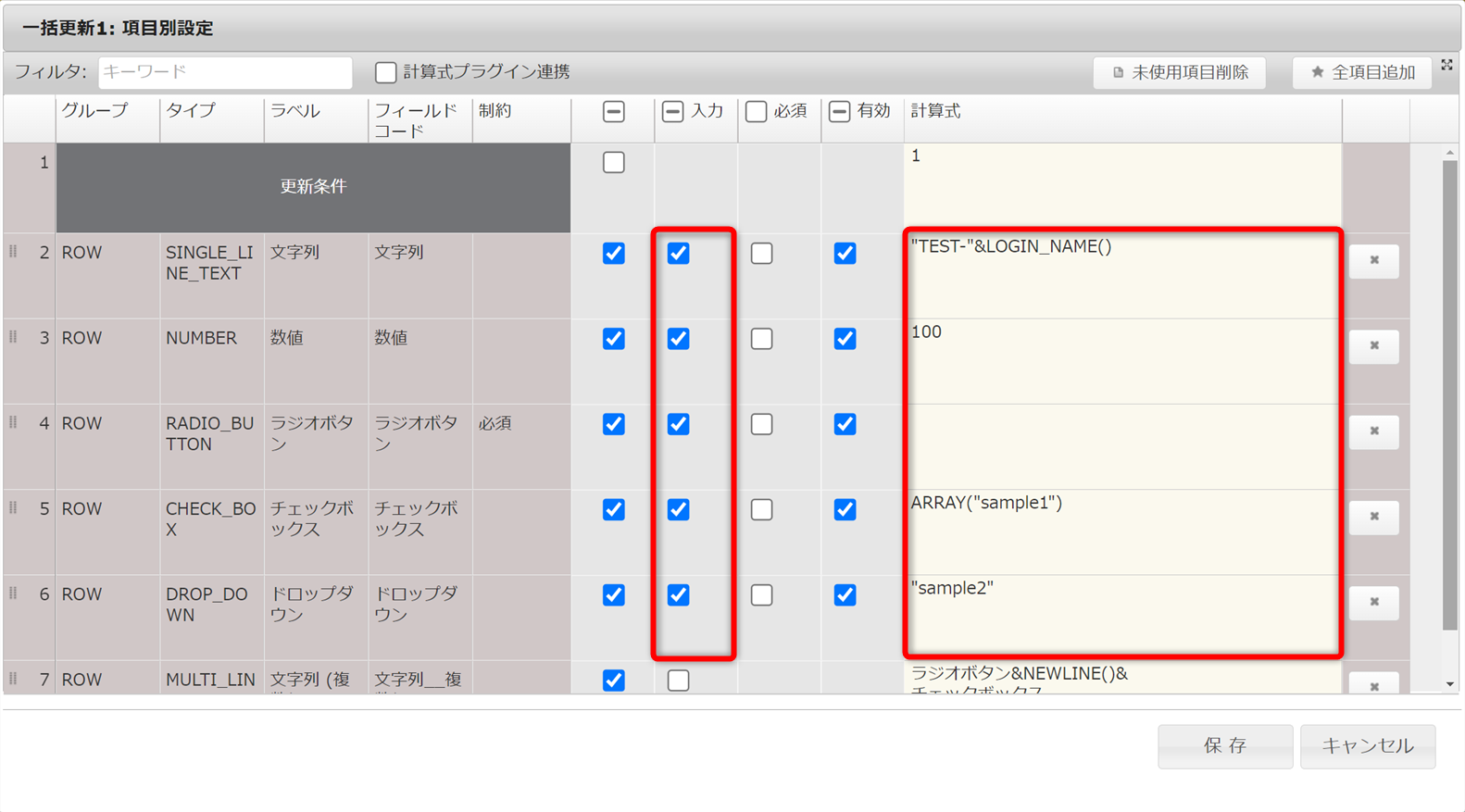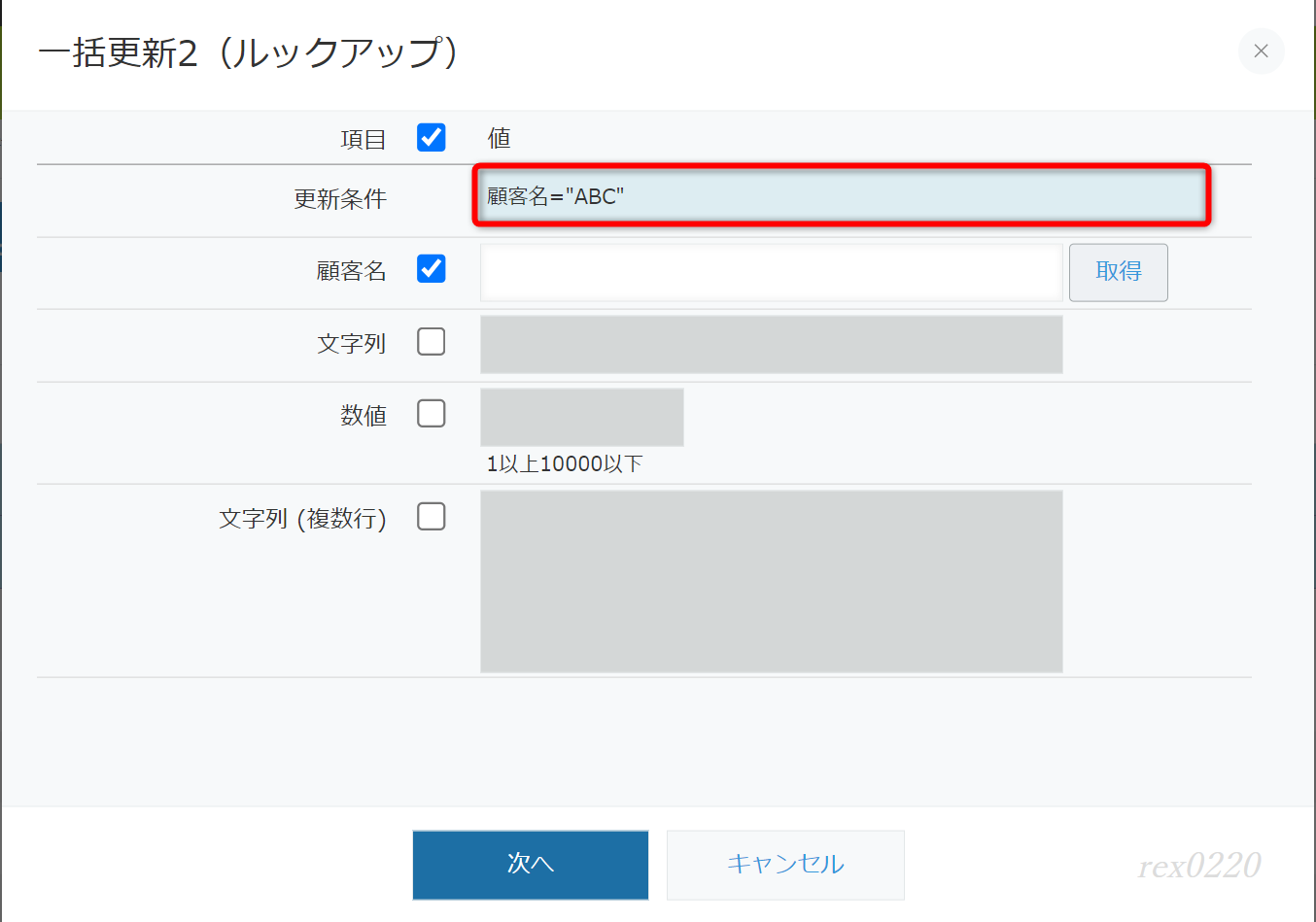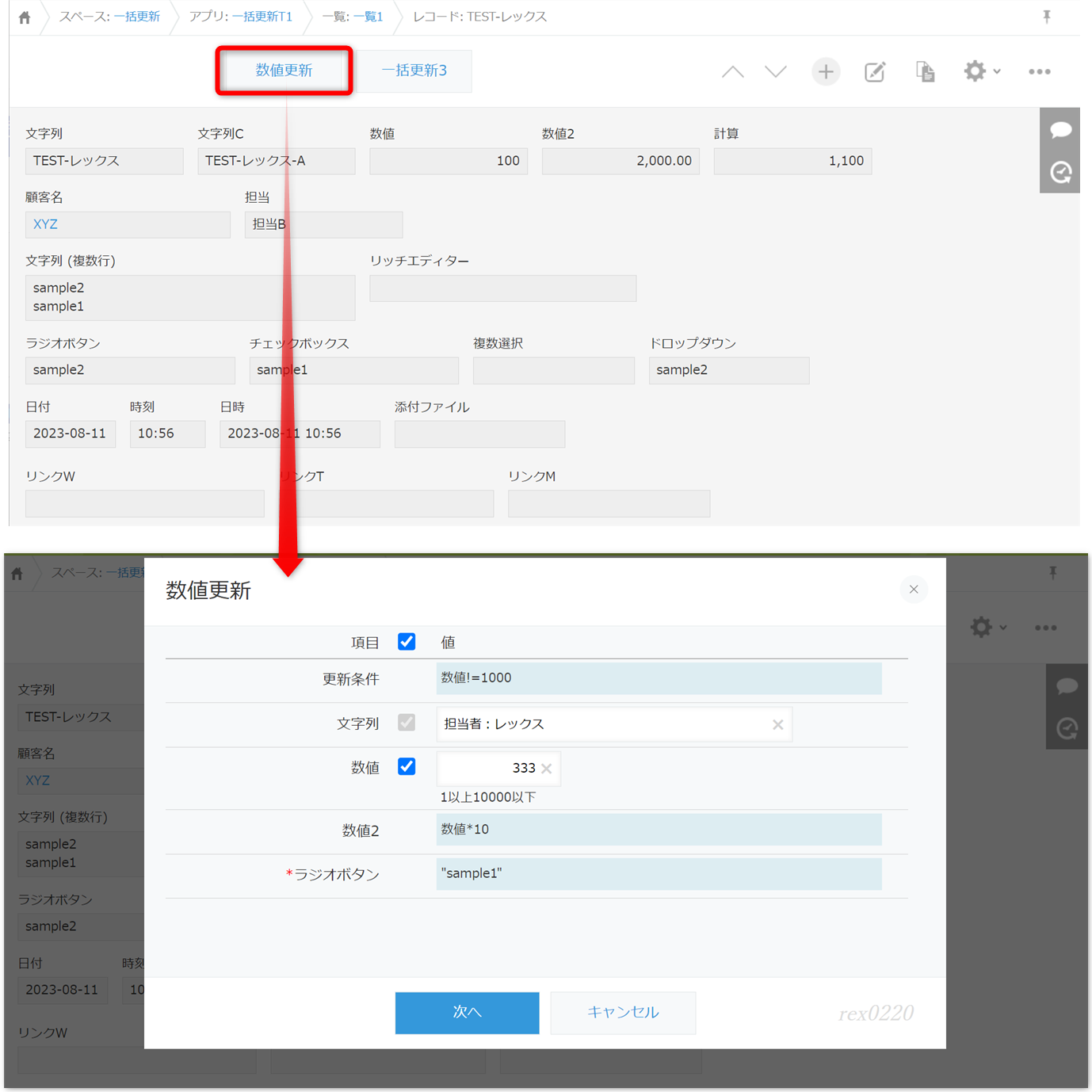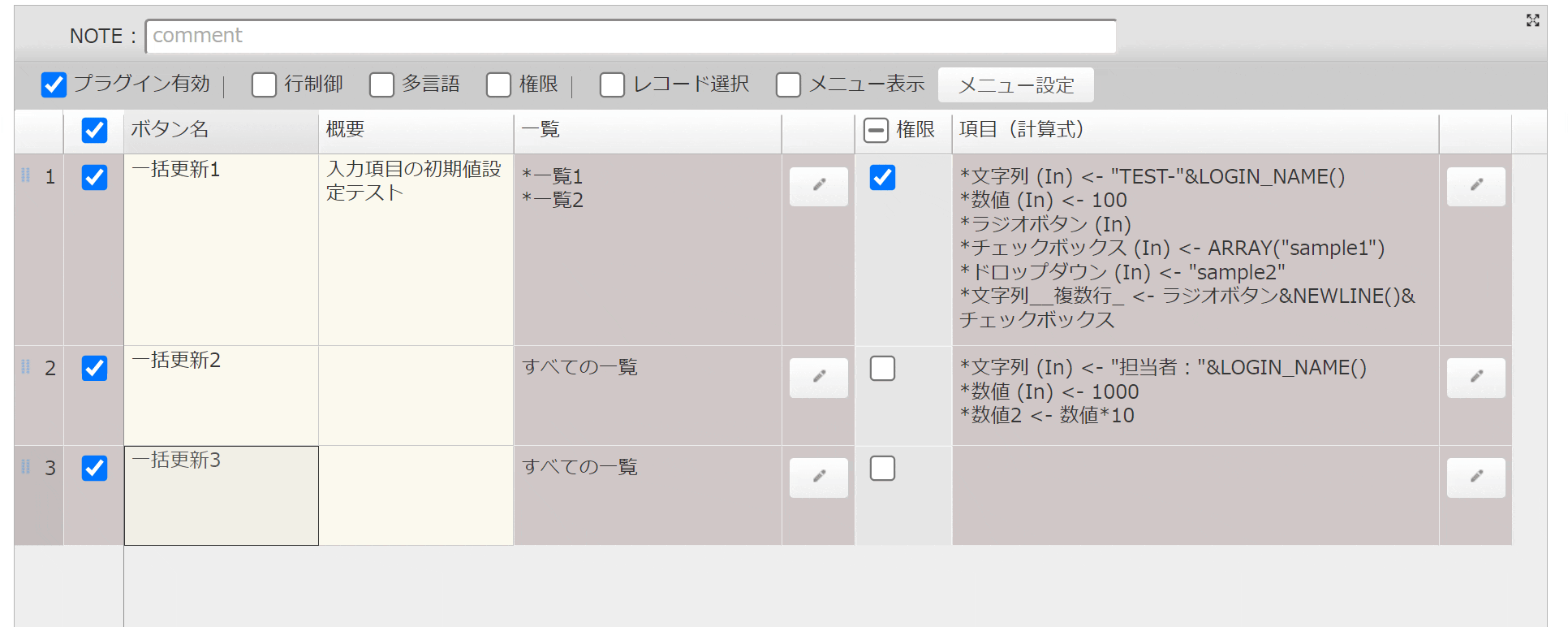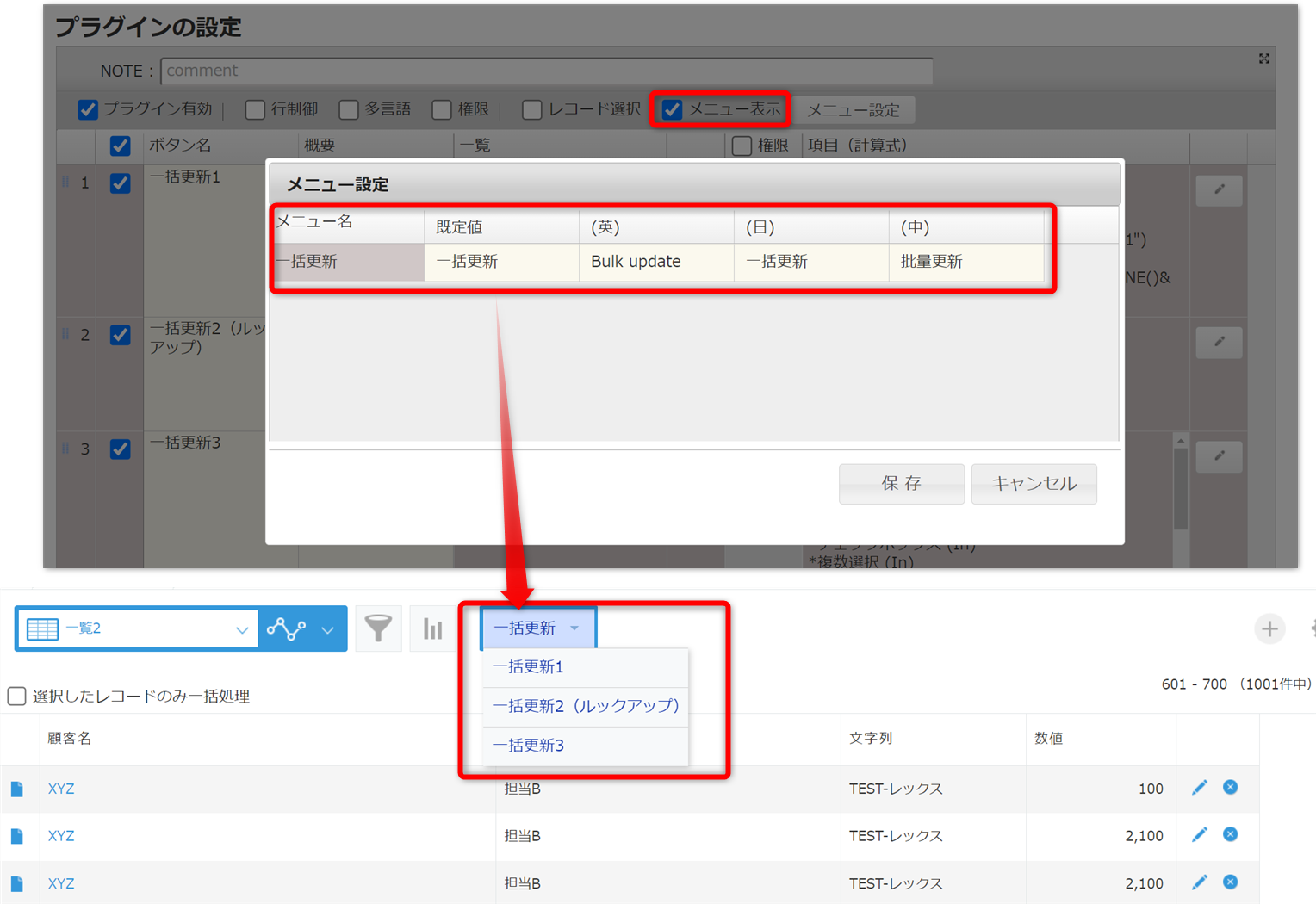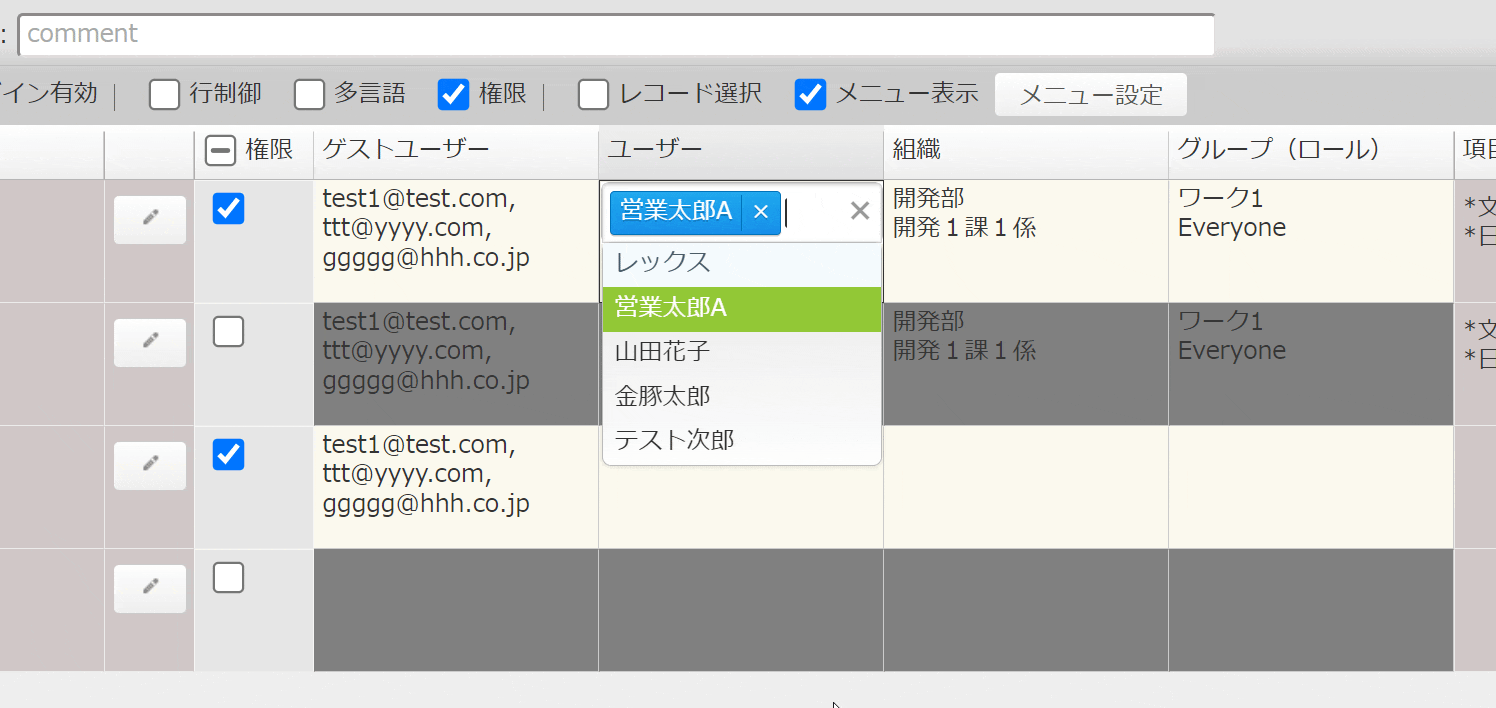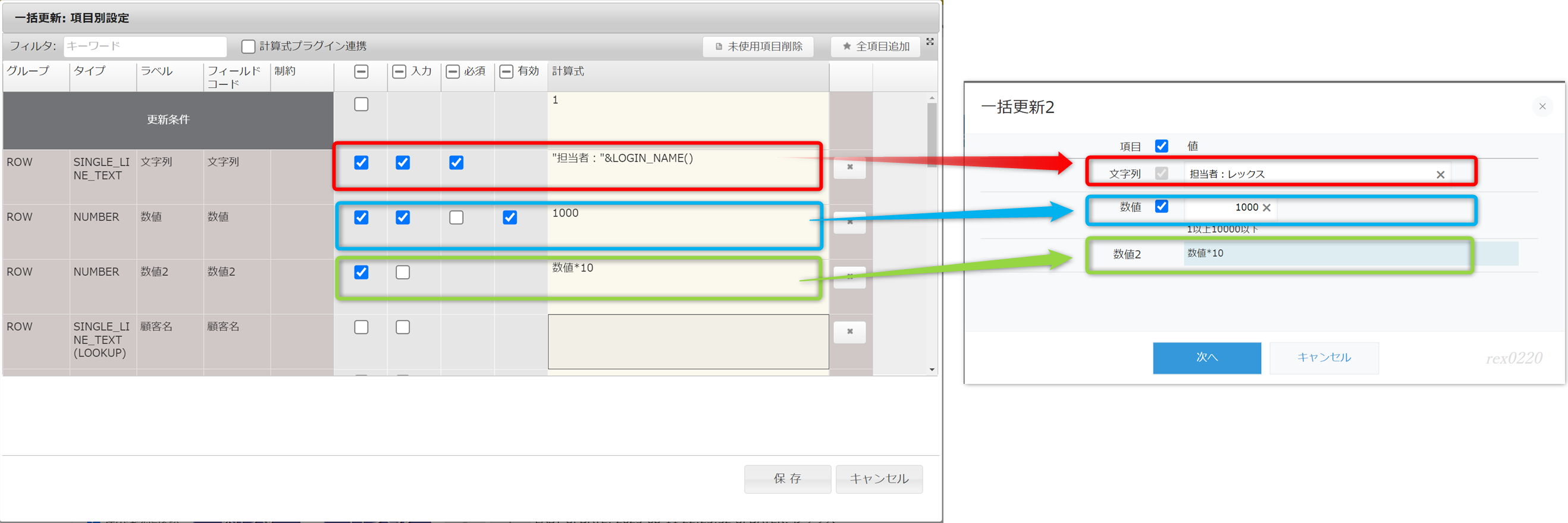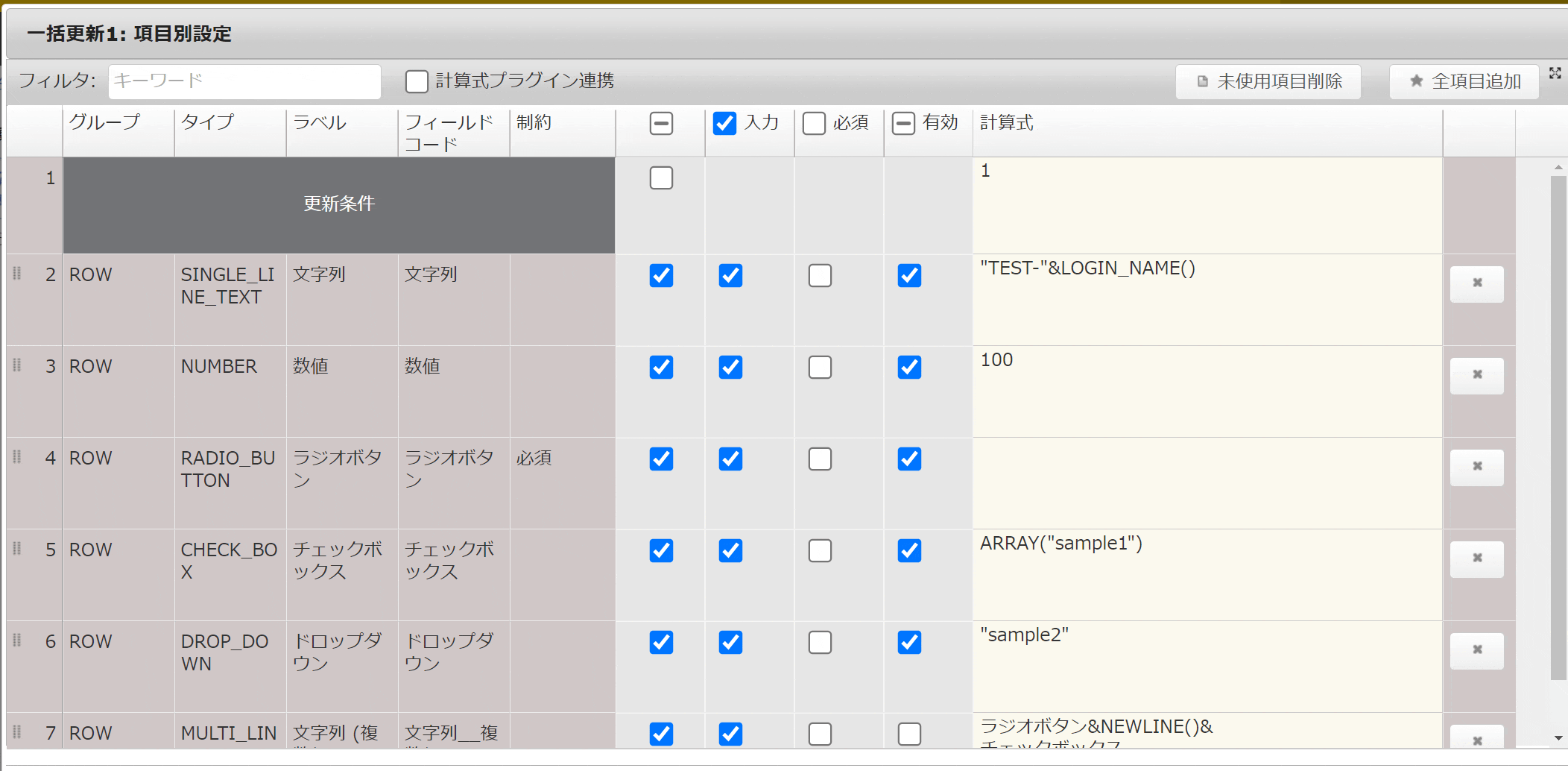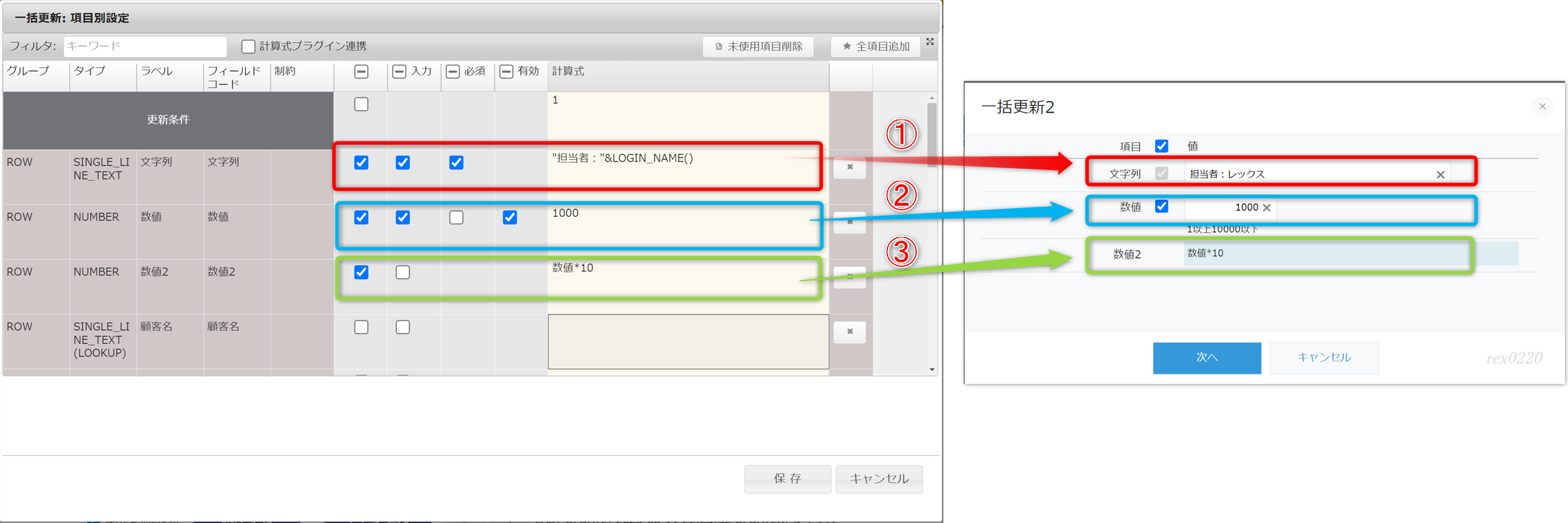kintone 一覧画面と詳細画面で、レコードの一括更新を行うプラグインです。
特定の項目を一括更新する業務などで、効率的に作業を行えます。
一括更新プラグインの特長
・一覧画面で、あらかじめ指定した項目のレコード一括更新を行う
・詳細画面で、あらかじめ指定した項目のレコード更新を行う
・用途に応じて、更新する項目セットを複数設定可能
・更新対象項目:
文字列1行、文字列 (複数行)、チェックボックス、複数選択、ドロップダウン、ラジオボタン、ルックアップ、数値、日付、日時、時刻、ユーザー選択、組織選択、グループ選択
※テーブル・テーブル内項目は対象外
・必須制約、文字数制限、数値制約、リンクについて、入力チェック機能あり
・一覧画面で、更新するレコードをチェックボックスで指定可能
・入力項目の初期値を計算式で指定可能
・指定項目について、計算式で自動設定可能
・一括更新の処理毎に、表示する一覧と表示権限を指定可能
・計算式プラグインとの連携機能
・パラレル更新による最大20万件の一括処理
・3ヶ国語対応
・PCのみ対応
※他プラグインへの影響
・文字検索プラグイン Ver.18 以降に対応
・ルックアップ選択条件プラグイン Ver.30 以降に対応
・一括承認プラグイン Ver.9 以降に対応
・選択式ルックアップテーブルプラグイン Ver.1 以降に対応
※ Ver.18
・プラグイン設定の概要の2行目以降を、更新ダイアログ下部に表示する機能を追加
※1行目は、更新ダイアログヘッダー部に表示。ただし "-" の場合は、非表示
・プラグイン設定の項目別設定画面に項目を「隠す」機能を追加
※「隠す」チェック時、更新ダイアログに項目を非表示にする
・ユーザー選択、組織選択、グループ選択に配列以外の値を設定時、未選択に設定する
・EV_INFO("step") 追加
・プラグイン設定画面で、設定情報のクリップボードコピー機能を追加
※ Ver.17
・ルックアップダイアログで、表示項目にキー項目が無い場合に、キー項目を表示するように変更
・ルックアップダイアログで、数値項目表示時の桁区切り表示追加
・ルックアップダイアログで、画面の解像度に合わせて表示を調整
・ルックアップダイアログのグリッドで、フォーカスが当たっている行を Enter キーで即選択する機能を追加
・FSIZE 関数追加。バイト数を適切な単位(B, KB, MB など)に変換し、カンマ区切り付きでフォーマット
・OUSERS, GUSERS 関数追加。指定した組織・グループに所属するユーザー一覧を返す
・四則演算子の小数点以下有効桁を20桁に変更
※数値項目を指定した場合は、小数点以下15桁が最大
一括更新プラグインの応用例
- rex0220 一括更新プラグイン 簡単設定例
- rex0220 一括更新プラグイン 必須項目のチェック
- rex0220 一括更新プラグイン チェックボックス・複数選択
- rex0220 一括更新プラグイン ルックアップ項目
- rex0220 一括更新プラグイン ユーザー選択の更新
- rex0220 一括更新プラグイン 更新条件
- rex0220 一括更新プラグイン 項目の自動計算
- rex0220 一括更新プラグイン 計算式プラグイン連携
- rex0220 一括更新プラグイン ユーザー選択にゲストユーザーを設定
- rex0220 一括更新プラグイン 入金処理(一覧一括/詳細個別)
- rex0220 一括更新プラグイン 設備点検入力・履歴
一括更新プラグインの概要
- 一覧画面でレコードを選択して、一括更新のボタンをクリック
- 項目に値を入力して、「次へ」をクリック
- 必須項目エラー等があれば、エラー表示されます
- 項目確認画面で内容を確認し、「更新」をクリック
- 更新結果を確認します
操作例
ルックアップ項目
ユーザー選択、組織選択、グループ選択
入力エリアをクリックすると、ドロップダウン表示されますので、クリックして選択します。
文字を入力すると、名称・コードで絞り込みができます。
ドラッグアンドドロップで位置を変更できます。
※ユーザーが複数組織に所属している場合、「優先する組織」にのみ表示されます。
ユーザーが複数グループに所属している場合、先頭のグループにのみ表示されます。
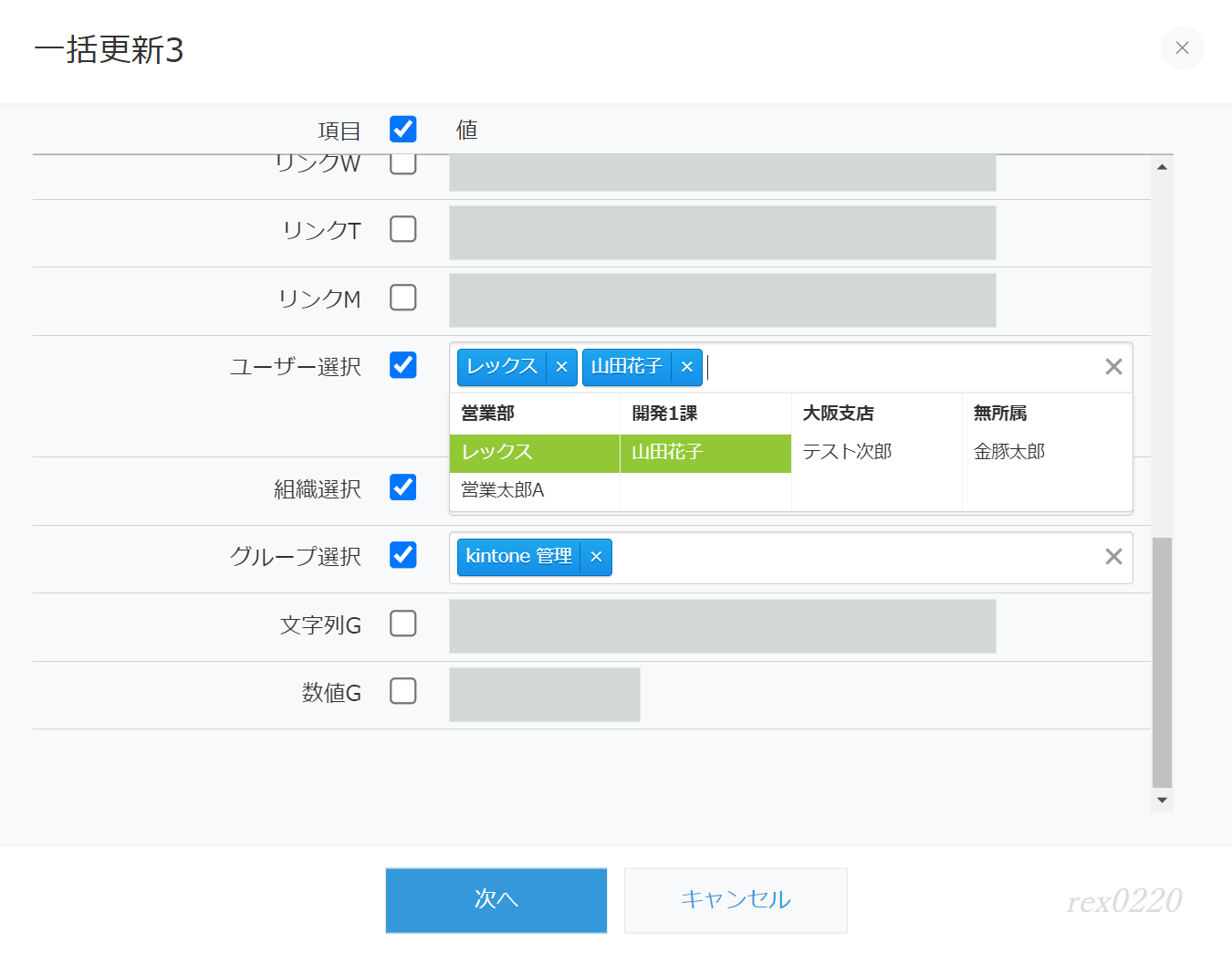
入力項目の初期値
計算式による自動計算
項目値を自動計算で設定可能です。
自動計算項目には、計算式を表示します。
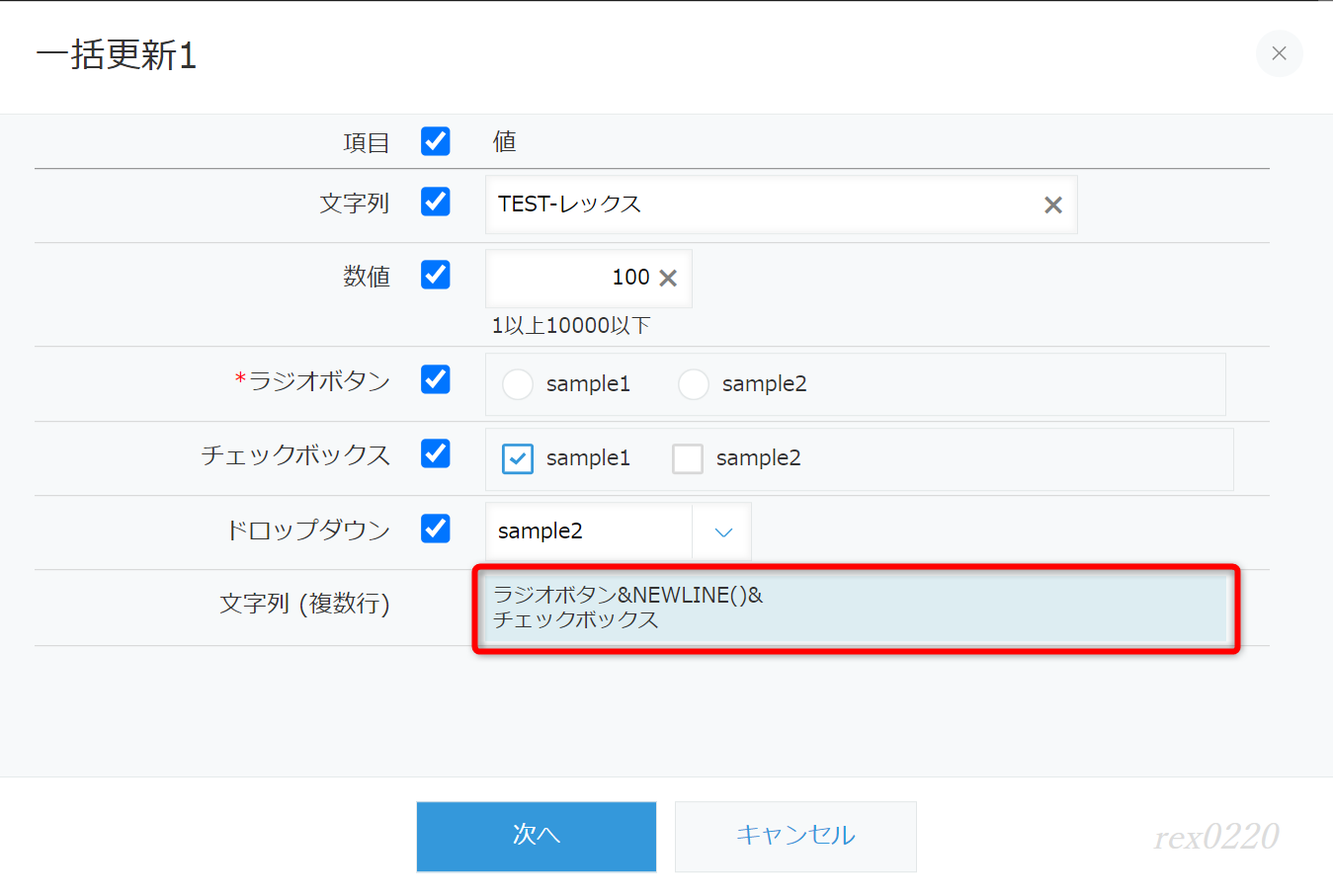
更新条件
計算式で、更新するレコードの条件設定が出来ます。
詳細画面の場合、更新条件によりボタン表示を行います。
詳細画面での更新
詳細画面で、指定した項目の更新を行います。
更新条件を満たし、レコード更新権限がある場合に、更新ボタンが表示されます。
プラグイン設定
- ヘッダー部
- NOTE: メモ
- 説明: プラグイン設定の概要等
- プラグイン有効
- 行制御: 行の複写・追加・削除ボタンを表示
- 多言語: ボタン名、概要の英日中の設定欄を表示
- 権限: ボタンを表示するユーザー・組織・グループ設定を表示
- レコード選択: 一覧画面でレコード選択のチェック欄を表示
- メニュー表示: 一覧画面で、ボタンの代わりにメニュー形式で表示
- メニュー設定: メニューに表示する名称を設定
- グリッド部
- ボタン名: 一覧画面に表示するボタン・メニューを設定
- 概要: 一括処理のダイアログに概要を表示
- 1行目は、ヘッダー部に表示。ただし "-" の場合は、非表示
- 2行目以降は、フッター部に表示
- 一覧、詳細画面: ボタンを表示する一覧画面、詳細画面を指定
- 権限: ボタンを表示するユーザー・組織・グループを指定時にチェック
- 項目(計算式): 一括処理を行う条件・項目・計算式を設定
- フッター部
- 運用環境に反映: プラグイン設定を運用環境に反映
- 保存: プラグイン設定を保存
- キャンセル: プラグイン設定をキャンセル
- export: プラグイン設定をダウンロード
- import: プラグイン設定をアップロード
- クリップボード: プラグイン設定をクリップボードにコピー
行制御
行制御をチェックすると、複写・追加・削除のボタンが表示されます。
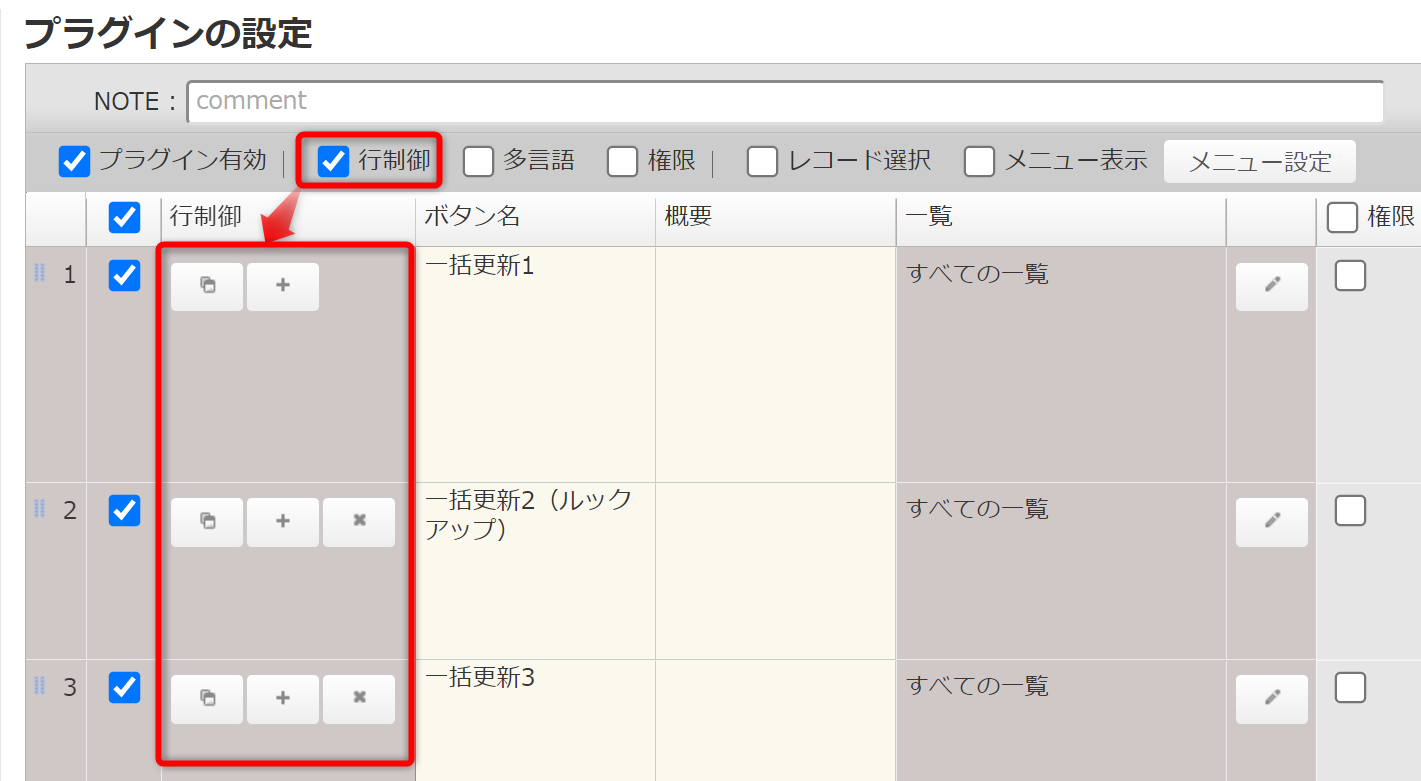
多言語
多言語をチェックすると、ボタン名、概要の英日中の設定欄が表示されます。
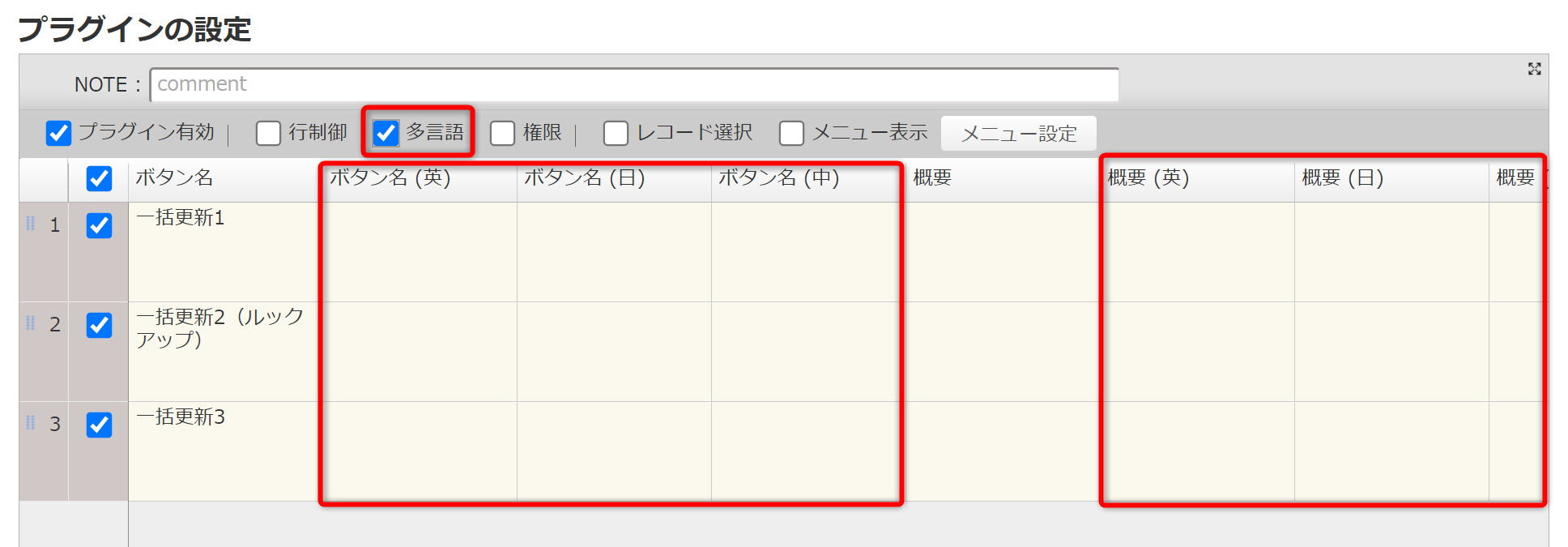
権限
権限をチェックすると、ボタンを表示するユーザー・組織・グループ設定を表示します。
セルをクリックすると、ドロップダウン表示されます。
選択肢が多い場合は、文字入力で絞り込みできます。
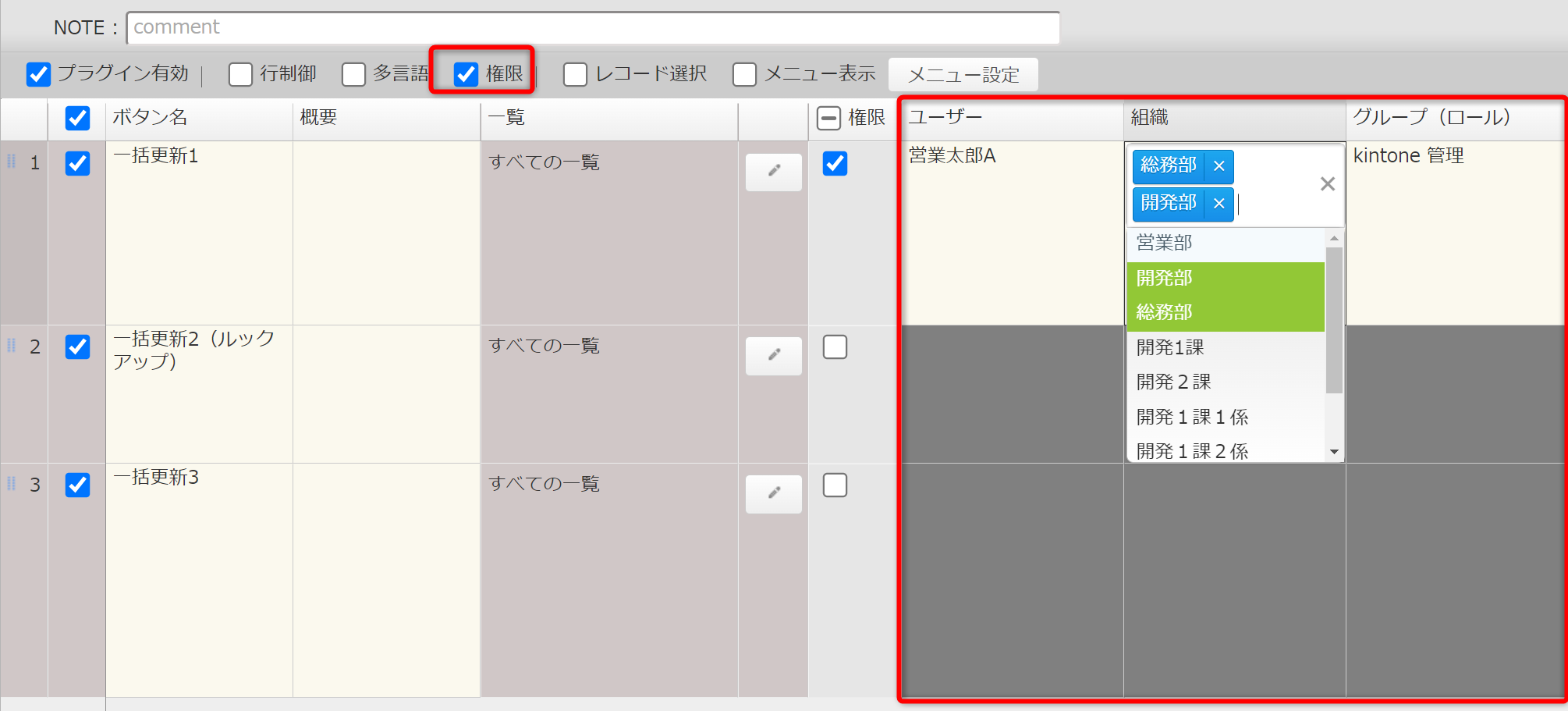
レコード選択
メニュー表示
ボタン名と概要
ボタン名と概要は、ダイアログで表示されます。
処理内容が分かりやすいように設定してください。
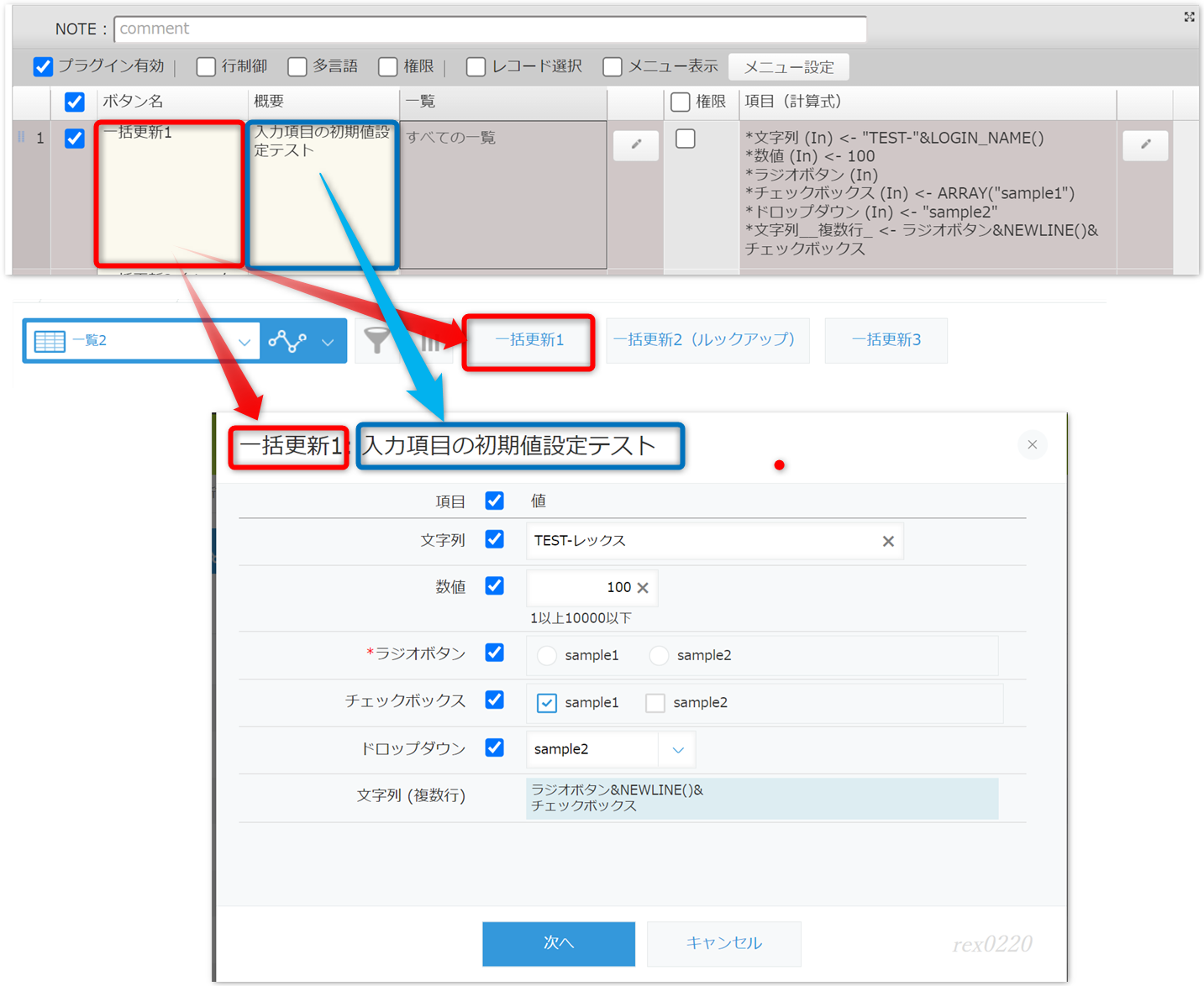
ゲストユーザー設定
ゲストスペースにおいて、ゲストユーザーを権限やユーザー選択項目に指定する場合は、プラグイン設定でゲストユーザーの登録が必要です。
※REST API でゲストユーザーを取得できないため、マニュアルメンテが必要
- クリア: すべてのゲストユーザーを削除
- リセットID: 現在の並び順で、ID を振りなおす
- ID の順番に、ゲストユーザーの選択肢に表示される
- +: 1行追加
- ゲストメンバーの管理画面から、コピペできます
一覧、詳細画面
一括更新ボタンを表示する一覧画面・詳細画面を制限する場合は、編集ボタンをクリックして、ボタンを表示する一覧をチェックしてください。
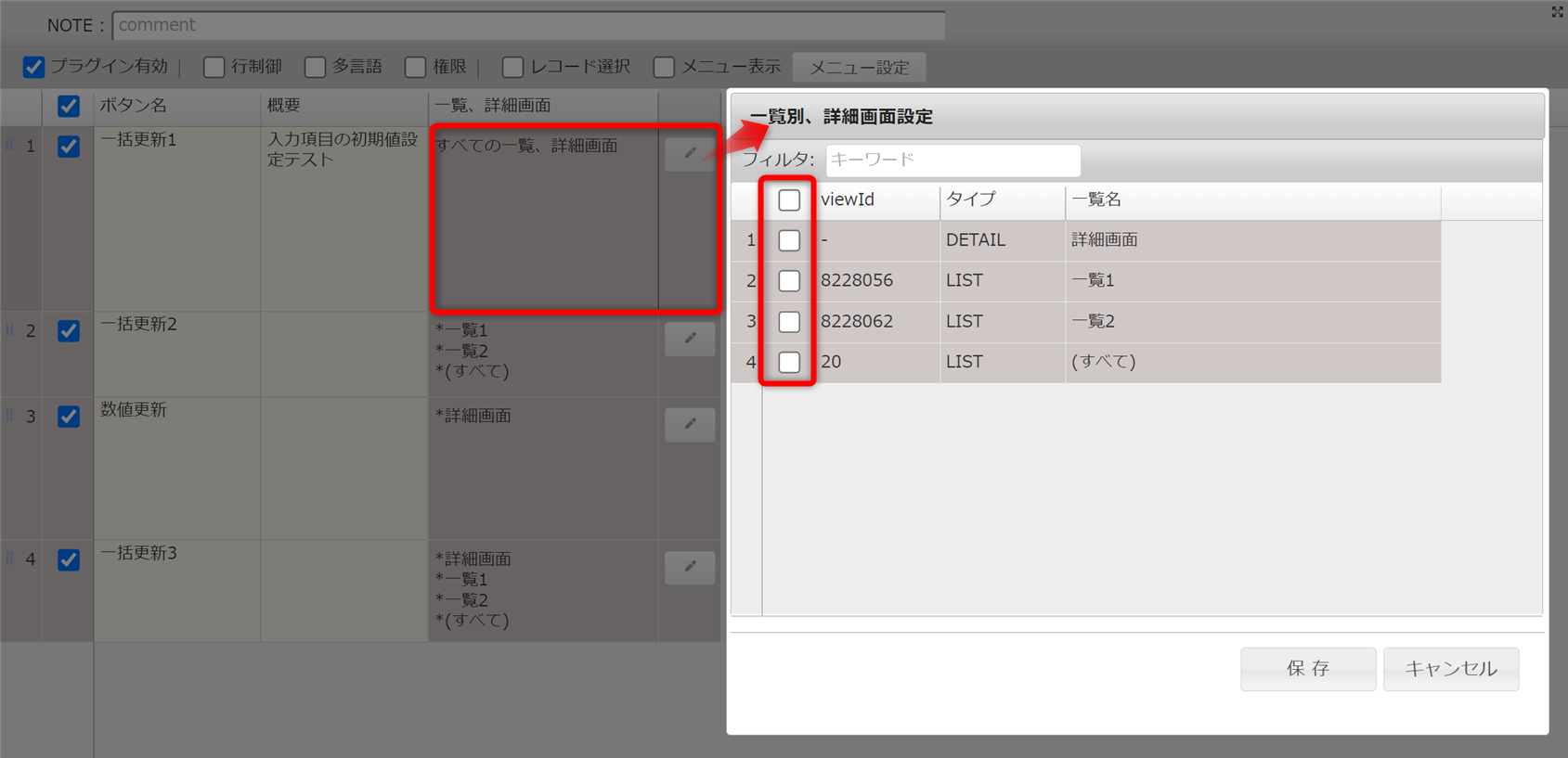
一覧設定のコピー&ペースト:CTL+C(コピー)し、CTL+V(ペースト)
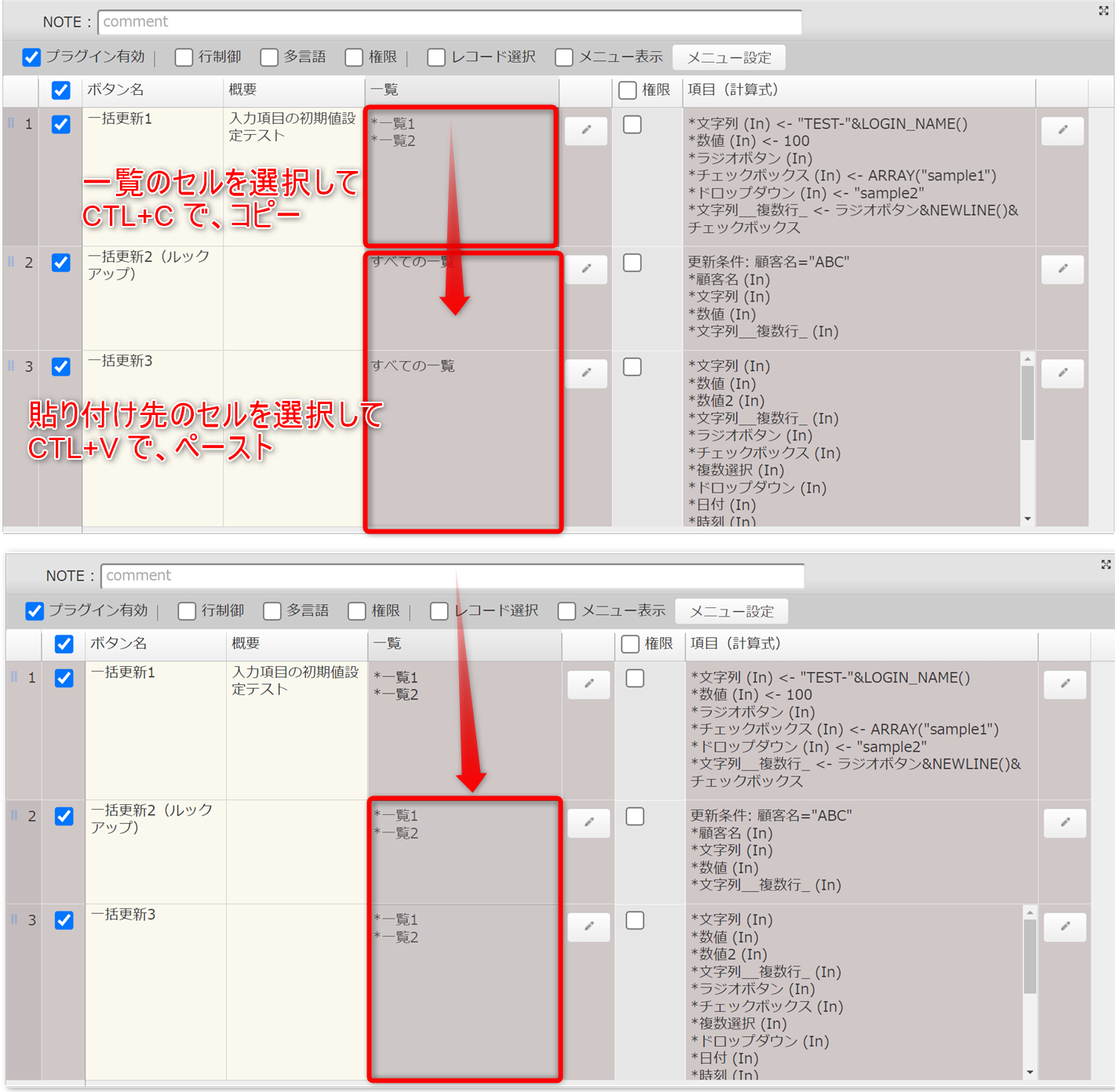
権限
一括更新ボタンを表示するユーザー・組織・グループ設定
ゲストスペースアプリの場合は、ゲストユーザーを指定できます。
- ゲストユーザー
- ユーザー
- 組織
- グループ
ユーザー・組織・グループは、ドロップダウンから選択および名前・コードで絞り込みができます。
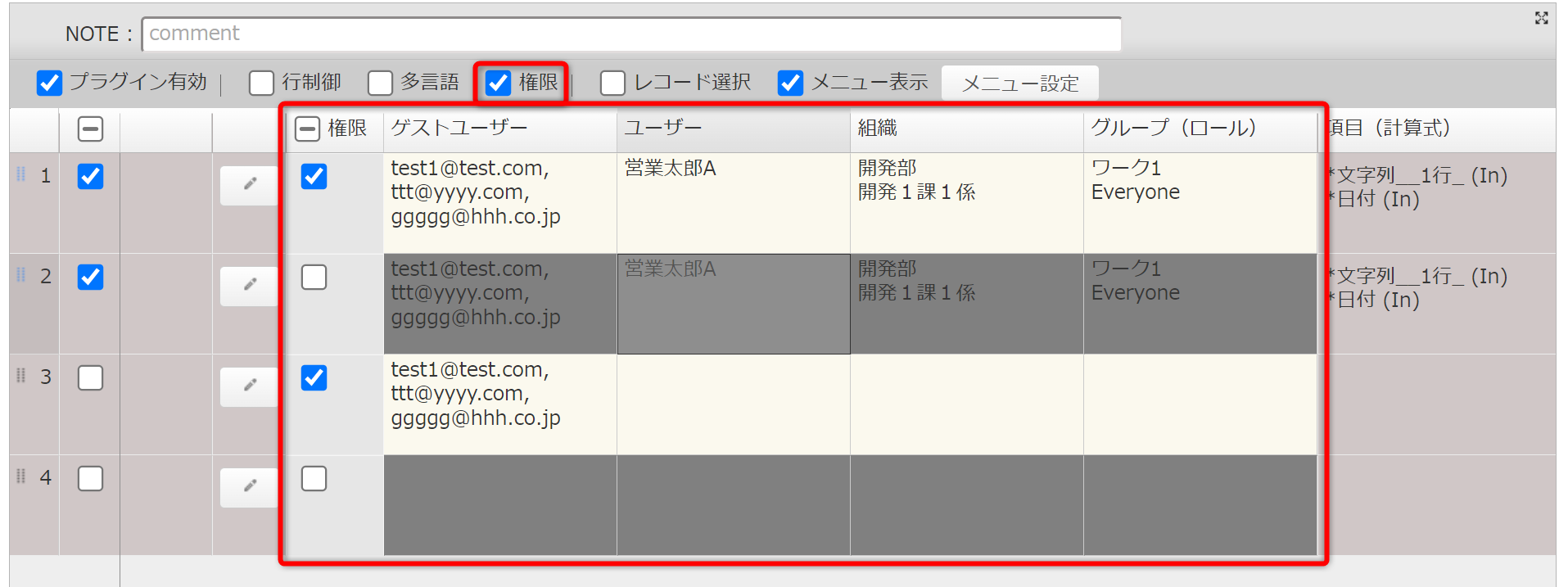
権限設定のコピー&ペーストの操作例:CTL+C(コピー)し、CTL+V(ペースト)
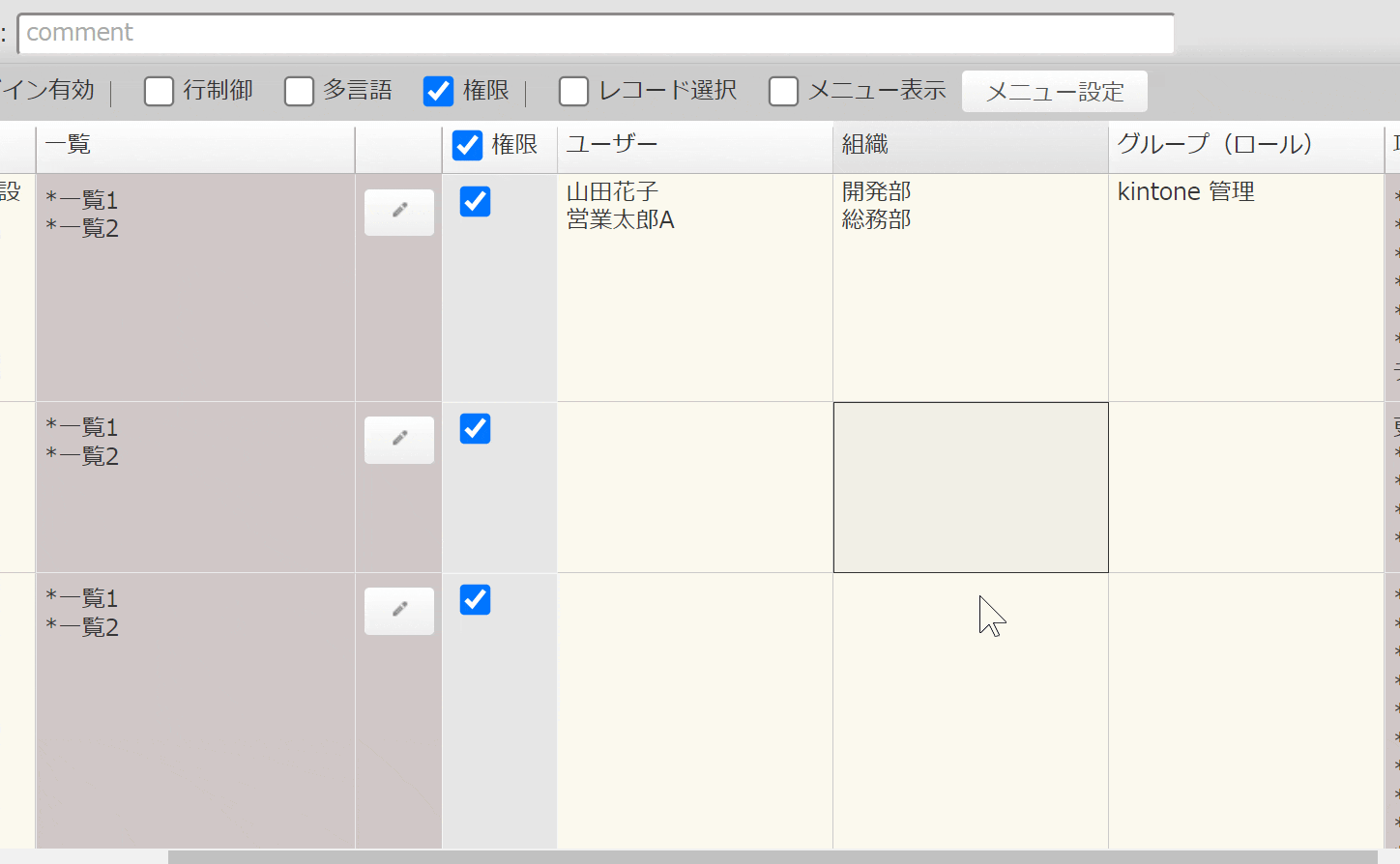
項目(計算式)
編集ボタンをクリックすると、指定可能な項目が表示されます。
計算式は、計算式プラグインの関数が利用できます。
項目(計算式)のコピー&ペーストの操作例:CTL+C(コピー)し、CTL+V(ペースト)
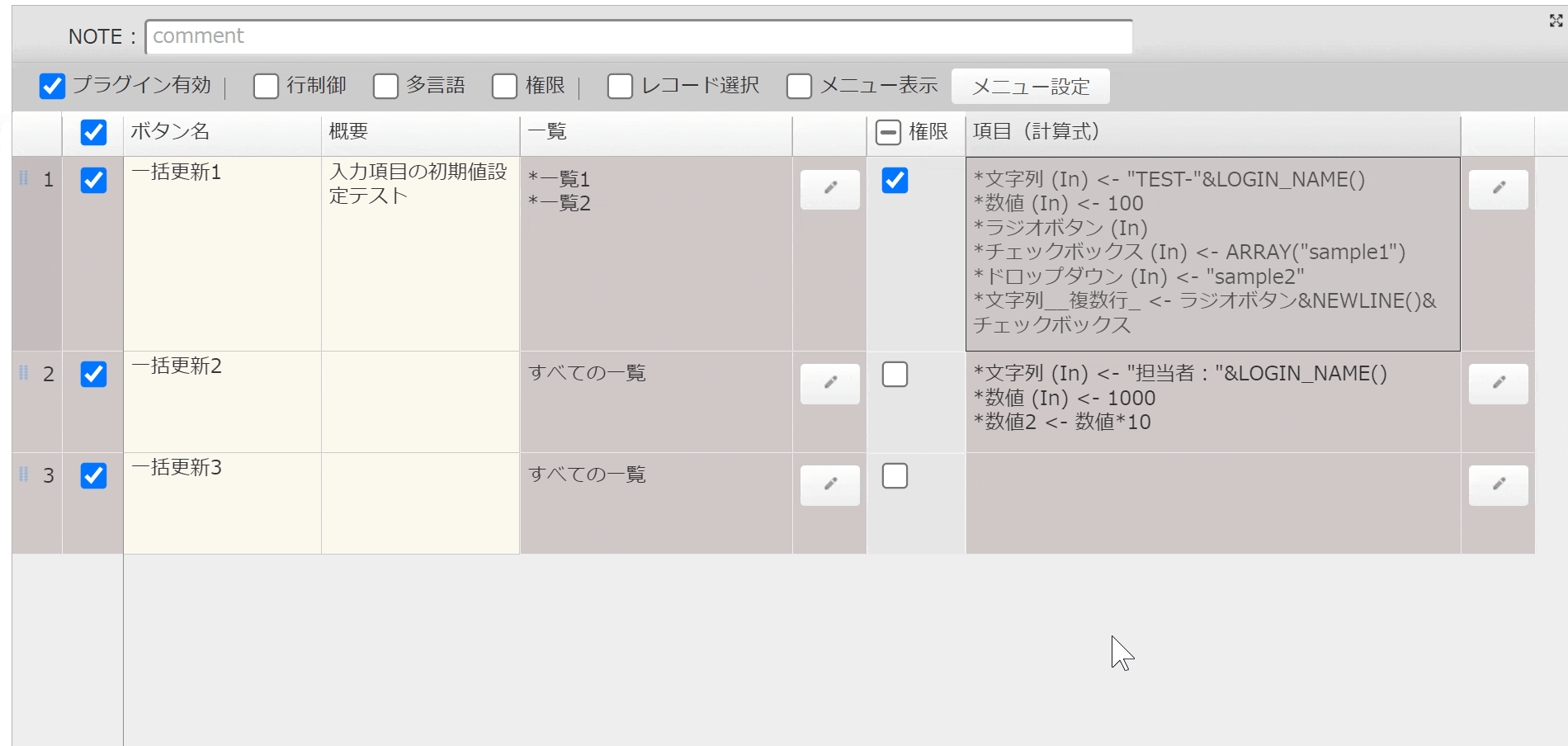
項目設定のダイアログ
- ヘッダー部
- フィルタ: 項目を絞り込みます
- 計算式プラグイン連携: レコード更新時に、計算式プラグインの更新が行われます
- 未使用項目削除: 設定行からチェック・計算式の指定が無い項目を削除します
不要項目がある場合は、削除して整理してください。 - 全項目追加: 設定行へ使用していない全項目を追加します
- グリッド部
- 隠す: 対象項目をダイアログで非表示
- 入力: 入力項目をチェック。チェックが無い場合は、計算式による自動設定
- 必須: 入力項目で入力を必須にする場合、チェック
- 有効: ダイアログ表示時に、項目チェックされ入力欄が有効になります
- 計算式: 入力がチェックされている場合は、入力欄の初期値を計算式で設定。チェックが無い場合は、計算式による自動設定
- オプション: ユーザー選択項目で、ユーザーの選択肢を指定できます
- 削除ボタン: 項目を削除します
- ユーザー選択のオプション指定例
一括更新時に、ユーザーの選択肢がオプションに指定したユーザーのみになります。

- 項目のドラッグアンドドロップ
行番号欄をドラッグアンドドロップして、位置を移動できます。
- 項目の追加と削除
全項目を追加後、必要な項目にチェックして、未設定の項目を削除します。
項目の入力設定
- 入力欄あり、入力必須、計算式による初期値表示: 入力必須で更新する項目
入力チェック、必須チェック、計算式 - 入力欄あり、入力オプション、計算式による初期値表示: 入力オプションで更新する項目
入力チェック、有効チェック、計算式 - 入力欄無し、計算式による自動計算: 自動設定で更新する項目
計算式
入力欄の初期値設定
入力欄ありの項目に、計算式で初期値を設定できます。
- 文字列、ドロップダウン、ラジオボタン
- 文字列を指定: "テスト"
- 数値
- 数字を指定: 1000
- チェックボックス、複数選択
- ARRAY 関数で、選択肢を指定: ARRAY("sample1","sample2")
- 日付
- 文字列を指定: "2023-08-12"
- 日付関数を指定: TODAY()
- 日付関数を指定: DATE_ADD("TODAY",3,"day")
- ユーザー選択
- ユーザーコードをARRAY 関数で指定: ARRAY("usser1","user2")
- 組織選択
- 組織コードをARRAY 関数で指定: ARRAY("sales","dev")
- グループ選択
- グループコードをARRAY 関数で指定: ARRAY("group1","group2")
利用ライブラリ
・jQuery MITライセンス
・jQuery-UI MITライセンス
・momentjs MITライセンス
・sweetalert2 MITライセンス
・FileSaver MITライセンス
・zlib MITライセンス
・bignumber.js MITライセンス
・kintone-ui-component MITライセンス
・selectize Apache-2.0 ライセンス
・idb ISCライセンス
・pqgrid 商用ライセンス
注意事項
- 既に、JavaScript によるカスタマイズを行っているアプリの場合、処理が競合して、エラーになる場合があります。その場合は、該当するアプリでプラグインの使用を中止してください。
- アプリ毎に 10,000 回/日のAPI 発行回数の制限があります。20 万件の一括更新を行うと、約2,400回の API 発行回数になります。10,000 回/日の制限値を超えないように運用してください。